Por qué el WiFi de Windows 11 no funciona y cómo habilitarlo nuevamente
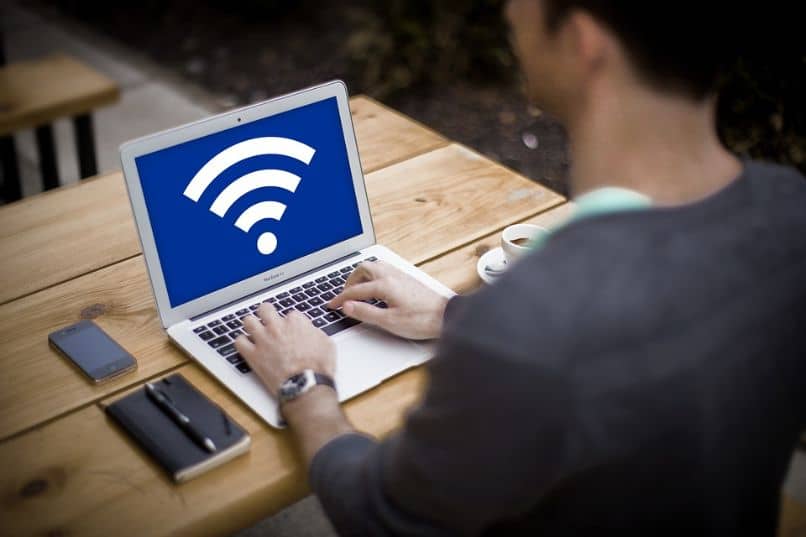
Indudablemente el Wi-Fi es uno de los recursos más revolucionarios para conectarnos a diversas redes e Internet. A su vez, son cada vez más los dispositivos que integran la tecnología, pero existe la posibilidad de que el Wi-Fi no funcione. Ante esto, hoy te comentamos por qué el Wi-Fi no funciona en Windows 11 y cómo activarlo nuevamente.
¿Cómo solucionar el problema de Windows 11 para que se muestre la opción de WiFi?
Son diversas las formas para solucionar los problemas de conexión de red en Windows, afortunadamente, si tienes problemas con el Wi-Fi, hay varias cosas que puedes probar y que son muy sencillas de aplicar, por ello si no te puedes conectar al Internet, lo primero es intentar lo siguiente.
Apagar o reiniciar el Modem
Muchas veces los problemas relacionados a la conexión se pueden solucionar con realizar un simple reinicio al Wi-Fi de tu PC. De igual manera, reiniciar el router puede ayudar cuando el dispositivo se satura de información, algo especialmente común en los modelos más antiguos.
Por ello, a pesar de ser un cliché, realmente cuando falla la conexión a Internet, una de las primeras cosas que se recomienda es reiniciar el módem. De hecho, es relativamente común que, por un error temporal, la red de Wi-Fi simplemente no se muestre, algo que la mayoría de veces se soluciona apagando y prendiendo nuevamente el módem/router.
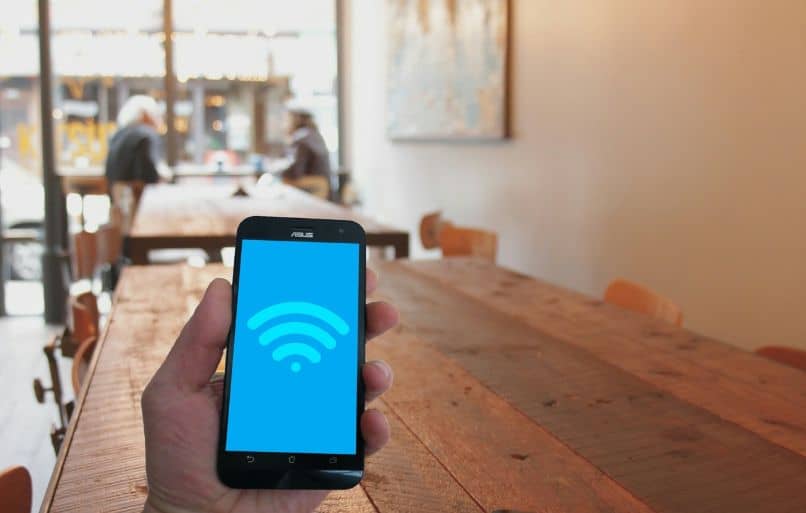
Ir a 'Administrar WiFi'
Antes de cualquier cosa, se recomienda dirigirse a las opciones para administrar las redes de Wi-Fi. Para ello, simplemente presiona sobre el icono de Internet en la barra de tareas de Windows. En este apartado se mostrarán todas las conexiones, lo primero es verificar que estés conectado a una red.
De igual manera, desde este lugar se puede activar y desactivar la conexión Wi-Fi, por ello, si ves que no aparece ninguna conexión inalámbrica, es posible que requieras activar el Wi-Fi desde esta sección. Por otra parte, si aún tras activar dicha opción tienes problemas, hay otra manera de realizar este proceso que te mostramos más abajo.
Ejecutar el problema de 'Solucionador de red'
Una manera fácil de solventar muchos problemas en Windows, es a través de él solucionador de problemas. De hecho, existe una versión de dicha herramienta pensada específicamente para arreglar problemas con la conexión de Internet. Puedes emplear este método de la siguiente manera.
- Ante todo, dirígete al Menú de inicio de Windows.
- Una vez en el Menú de inicio, busca ‘Identificar y reparar problemas de red’.
- Tras el paso anterior debería aparecer una herramienta en pantalla, pulsa sobre ella para ejecutarla.
- La herramienta de diagnóstico buscará solventar los problemas básicos de conexión, simplemente espera hasta que realices sus procedimientos y verifica si la conexión está de vuelta.

Activa el adaptador de Wi-Fi desde el Panel de control
Muchas veces los problemas relacionados a la conexión de Wi-Fi aparecen cuando el adaptador simplemente no está activado. De ser así, es posible que ni siquiera aparezca el icono de Wi-Fi en la barra de tareas de Windows, por ende, no se podrá usar la conexión inalámbrica. Puedes activar el adaptador de Wi-Fi desde el panel de control de la siguiente manera
- Activar el adaptador de Wi-Fi es fácil, lo primero es abrir el ‘Panel de control’.
- Una vez dentro del panel de control, recomendamos cambiar la vista a ‘Categoría’, tras esto pulsa sobre ‘Redes e Internet’.
- En el nuevo menú, presiona sobre ‘Centro de redes y recursos compartidos’.
- Ahora, a la izquierda deberás presionar sobre ‘Cambiar configuración del adaptador’.
- Se mostrarán los diferentes adaptadores de red, pulsa clic derecho sobre ‘Wi-Fi’ y presiona en la opción ‘Activar’.
Ten en cuenta, que además de administrar las redes, también puedes encontrar la contraseña del Wi-Fi de tu PC desde esta sección. De hecho, puede llegar a ser muy útil en el caso de que no recuerdes la clave. Por otra parte, si sigues teniendo problemas con la conexión, se recomienda actualizar los drivers, proceso del que te hablamos más adelante.
¿De qué manera actualizar los controladores del adaptador de red en Windows 11?
Realmente el proceso para actualizar los controladores o drivers en Windows variará dependiendo del hardware que tengamos instalado. Entendiendo esto, es importante saber cuáles son los componentes que están instalados en tu equipo, en este caso debes conocer el modelo de tu tarjeta de red.

Actualmente hay muchas tarjetas madre que cuentan con tarjetas de red inalámbrica, pero es bastante común que se usen adaptadores externos que cumpla con este propósito. En primer lugar, comprueba el modelo de tu adaptador o verifica si la conexión Wi-Fi proviene directamente de la tarjeta madre.
Si el Wi-Fi es proporcionado por la tarjeta madre, bastará con dirigirse al sitio web oficial del fabricante y buscar tu modelo, donde deberías encontrar el driver adecuado para la red. Por otra parte, si cuentas con un adaptador de red inalámbrica, será necesario conocer su modelo y visitar la web del fabricante para obtener los drivers adecuados.
¿Qué se debe hacer para habilitar la conexión automáticamente cuando este en el rango?
Windows presenta la opción de reconexión, que te permitirá conectarte automáticamente a las conexiones preferidas. Indudablemente es una opción útil, ya que si no la activas se necesitaría conectarse de manera manual cada vez que arranques tu ordenador. Para activar la conexión automática a una red, prueba lo siguiente.
- Presiona sobre el icono de Internet en la barra de tareas.
- Busca aquella conexión inalámbrica a la que desees conectarte automáticamente.
- Pulsa sobre la conexión, asegurándote de activar la opción ‘Conectar automáticamente’.